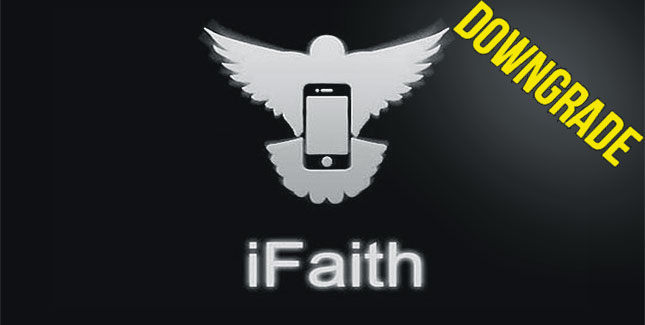Nachdem nun die neue Version von iFaith 1.4 zum Download bereit steht, funktioniert die SHSH Blobs Sicherung unter iOS 5.0 und iOS 5.0.1 inklusive APTicket. Der Downgrade von iOS 5.0.1 zu iOS 5.0 ist somit möglich.
Dieses APTicket braucht man neuerdings seit iOS 5 um erfolgreich downgraden zu können. Da mit iFaith 1.4 diese Komplett-Sicherung klappt, können alle iOS 5.0 Nutzer ihre SHSH Dateien sichern und später wieder von iOS 5.0.1 auf iOS 5.0 downgraden.
Meine Empfehlungen für dich
Die 4-Stunden-Woche - Mehr Zeit, mehr Geld, mehr Leben | Der Welt-Besteller für eine geniale Work-Life-Balance, ortsunabhängiges Arbeiten und ein fantastisches Leben.
Bestes iPhone Leder-Case - Eleganter kannst du dein iPhone nicht gegen Schmutz und Kratzer schützen. Das 2in1 Leder-Case von Solo Pelle ist abnehmbar, kommt mit Kartenfächern daher und sieht einfach nur mega aus.
Mein liebster Arbeitsstuhl - Ohne den Swopper Air hätte ich sicherlich mehr Rückenschmerzen. Er fördert trotz Sitzposition eine bewegliche Wirbelsäule und hält mich beim Arbeiten aktiv. Das ist ein riesiger Vorteil zum stink normalen Bürostuhl.
Hinweis: Alle die bereits auf iOS 5.0.x geupdated haben, können leider nicht mehr downgraden, da das APTicket aktualisiert wurde und hinterher nicht mehr für einen erfolgreichen Downgrade auf iOS 5.0 gesichert werden kann.
Damit der Downgrade klappt braucht ihr also eure gesicherte SHSH Blobs und das APTicket von iOS 5.0, erst dann ist die ganze Sache überhaupt möglich. Wie ihr die SHSHBlobs und das APTicket mit iFaith 1.4 sichert, erfahrt ihr in unserer Anleitung weiter unten. Für den Downgrade auf iOS 5.0 ist des Weiteren eine Costum Firmware notwendig, diese könnt ihr euch ebenfalls mit iFaith erstellen.
SHSH Blobs & APTicket sichern + Custom Firmware erstellen mit iFaith
Unterstützt werden folgende iOS 5-Geräte:
- iPhone 4
- iPhone 3GS
- iPad 1
- iPod Touch 3G
- iPod Touch 4G
Nicht unterstützt werden:
- iPad 2
- iPhone 4S
SHSH Blobs und APTicket von iOS 5.0 oder iOS 5.0.1 sichern
Schritt 1: Ihr müsst euch noch folgende Programme bzw. Dateien herunterladen.
- Download iOS 5.0 IPSW
- Download iFaith für Windows
Schritt 2: Schließt euer Gerät an den Computer an und startet iFaith.
Schritt 3: Klickt nun auf „Dump SHSH Blobs“ um eure SHSH Blobs zu sichern.

Schritt 4: Folgt nun den weiteren Schritten und versetzt euer Gerät in den DFU-Modus. Der weitere Verlauf könnte ein Stück dauern und am Ende wählt ihr noch den Speicherort. Das war es dann auch schon.
Downgrade von iOS 5.0.1 auf iOS 5.0 mit iFaith 1.4
Schritt 1: Nun müsst ihr euch eine Costum Firmware erstellen um erfolgreich auf iOS 5.0 downgraden zu können. Schließt euer Gerät an den Computer an und startet iFaith 1.4.
Schritt 2: Klickt nun auf „Build „signed“ IPSW w/Blobs“ und wählt eure gesicherte iOS 5.0 SHSH Blobs aus. Eure Costum Firmware wird nun erstellt.
Schritt 3: Wenn ihr eure Costum Firmware habt, müsst ihr diese nur noch via iTunes auf euer Gerät spielen. Dazu muss euer Gerät im DFU-Modus sein, ihr könnt dies entweder direkt mit iFaith tun oder geht wie folgt vor.
10 Sekunden den Home- und Power-Button gleichzeitig drücken bis es AUS geht. Sobald der Bildschirm schwarz wird, lasst ihr nur den Power-Button los und haltet den Home-Button weiterhin gedrückt.
Schritt 4: Sobald ihr euer Gerät in den DFU-Modus versetzt habt und euer Gerät immer noch am Computer angeschlossen ist, startet ihr nun iTunes.
Schritt 5: Klickt auf der Tastatur auf „Shift“ und auf „wiederherstellen“ in iTunes. Es öffnet sich ein Fenster und dort wählt ihr nun die zuvor erstellte Costum Firmware aus. Diese wird nun aufgespielt und ihr solltet erfolgreich den Downgrade auf iOS 5.0 geschafft haben.
Wenn ihr noch Fragen habt oder Hilfe braucht, dann könnt ihr wie immer auf unserer Facebook-Fanpage, Google Plus oder im Forum vorbeischauen und uns um Rat fragen.
Noch kein Fan? Folge WEBLOGIT auf Facebook oder Twitter, um nichts zu verpassen! ↵